Việc bảo mật các thông tin quan trọng trên điện thoại luôn là mối quan tâm hàng đầu của người dùng. Apple cũng rất hiểu ý khách hàng của mình nên đã thiết lập tính năng bảo mật cho ứng dụng Notes - ứng dụng ghi lại những việc cần làm hay những thông tin nhạy cảm mà người dùng không muốn ai xem được. Trong bài viết này, Quản Trị Mạng sẽ hướng dẫn bạn thiết lập mật khẩu cho ghi chú Notes trên iOS 11.
Tạo mật khẩu cho ứng dụng Notes trên iOS 11
Để bắt đầu, bạn cần mở ứng dụng Notes trên thiết bị iPhone của mình. Trên một ghi chú cụ thể mà bạn muốn tạo mật khẩu, vuốt sang trái màn hình. Ở đây, tôi sẽ tạo mật khẩu cho ghi chú có tên Serial Numbers.
- Truy cập ứng dụng Notes trực tiếp từ màn hình khóa trên iOS 11
- Cách scan tài liệu trên ứng dụng ghi chú iOS 11
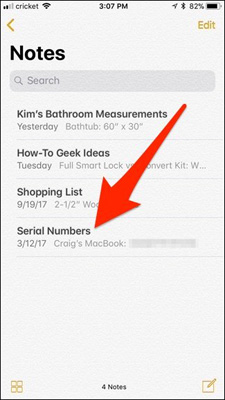
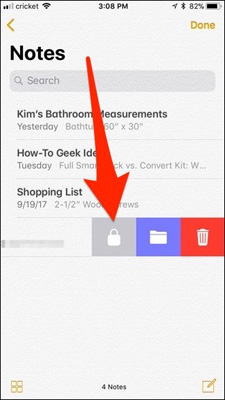
Bạn sẽ được đưa tới màn hình nhập mật khẩu để mở khóa tất cả hay bất kì ghi chú nào mà bạn muốn bảo vệ bằng mật khẩu. Nhập mật khẩu theo hướng dẫn, sau đó nhấp chọn Done ở góc trên cùng bên phải màn hình.
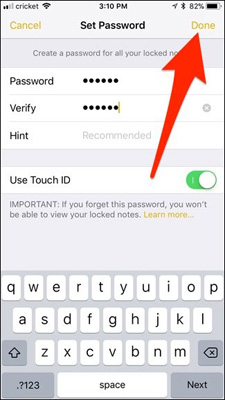
Sau đó, bạn sẽ được đưa trở lại giao diện chính của ứng dụng Notes. Ở đây, bạn sẽ nhìn thấy biểu tượng khóa móc bên cạnh ghi chú - nó sẽ ở trạng thái mở khóa.
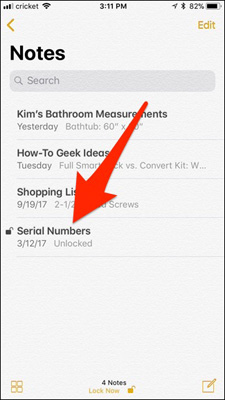
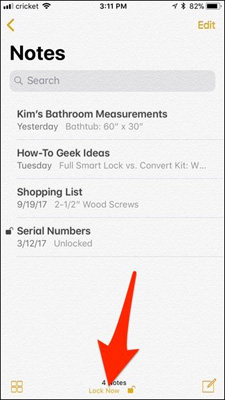
Để khóa ứng dụng, nhấp chọn Lock Now ở phía dưới cùng màn hình.
Lúc này, ghi chú đã bị khóa và nội dung ghi chú bạn có thể xem trước đó đã biến mất, thay vào đó là nội dung mang tên Locked.
Khi bạn muốn mở ghi chú đã khóa, hãy nhấp chọn View Note.
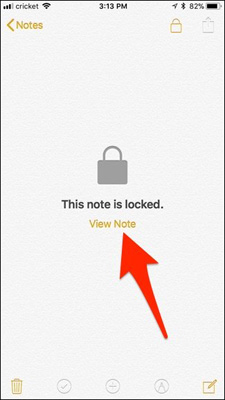
Nếu bạn dùng Touch ID, bạn chỉ cần nhấn nút Home để mở khóa, nếu không thì bạn có thể chọn Enter Password để nhập mật khẩu.
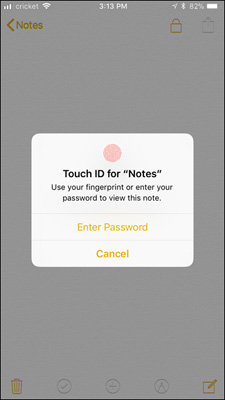
Sau khi nhập mật khẩu, bạn có thể xem ghi chú của mình và nếu muốn khóa lại, hãy nhấp chọn biểu tượng chiếc khóa đang mở phía góc trên cùng bên phải màn hình.
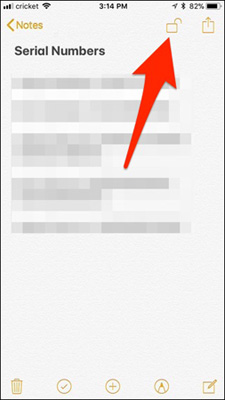
Bạn cũng có thể trở lại màn hình chính của ứng dụng Notes và nhấp chọn Lock Now ở cuối màn hình để khóa tất cả ghi chú đã mở cùng một lúc.
Để xóa hoàn toàn mật khẩu bảo vệ khỏi ghi chú, hãy vuốt nó như lúc muốn tạo mật khẩu và nhấp chọn biểu tượng khóa màu xám một lần nữa.
Lưu ý: Nếu bạn đồng bộ hóa ghi chú giữa các thiết bị Apple khác nhau bằng iCloud, khi khóa một ghi chú thì đồng nghĩa với việc bạn cũng khóa nó trên các thiết bị khác và ngược lại.
Chúc các bạn thành công!
 Công nghệ
Công nghệ  AI
AI  Windows
Windows  iPhone
iPhone  Android
Android  Học IT
Học IT  Download
Download  Tiện ích
Tiện ích  Khoa học
Khoa học  Game
Game  Làng CN
Làng CN  Ứng dụng
Ứng dụng 


















 Linux
Linux  Đồng hồ thông minh
Đồng hồ thông minh  macOS
macOS  Chụp ảnh - Quay phim
Chụp ảnh - Quay phim  Thủ thuật SEO
Thủ thuật SEO  Phần cứng
Phần cứng  Kiến thức cơ bản
Kiến thức cơ bản  Lập trình
Lập trình  Dịch vụ công trực tuyến
Dịch vụ công trực tuyến  Dịch vụ nhà mạng
Dịch vụ nhà mạng  Quiz công nghệ
Quiz công nghệ  Microsoft Word 2016
Microsoft Word 2016  Microsoft Word 2013
Microsoft Word 2013  Microsoft Word 2007
Microsoft Word 2007  Microsoft Excel 2019
Microsoft Excel 2019  Microsoft Excel 2016
Microsoft Excel 2016  Microsoft PowerPoint 2019
Microsoft PowerPoint 2019  Google Sheets
Google Sheets  Học Photoshop
Học Photoshop  Lập trình Scratch
Lập trình Scratch  Bootstrap
Bootstrap  Năng suất
Năng suất  Game - Trò chơi
Game - Trò chơi  Hệ thống
Hệ thống  Thiết kế & Đồ họa
Thiết kế & Đồ họa  Internet
Internet  Bảo mật, Antivirus
Bảo mật, Antivirus  Doanh nghiệp
Doanh nghiệp  Ảnh & Video
Ảnh & Video  Giải trí & Âm nhạc
Giải trí & Âm nhạc  Mạng xã hội
Mạng xã hội  Lập trình
Lập trình  Giáo dục - Học tập
Giáo dục - Học tập  Lối sống
Lối sống  Tài chính & Mua sắm
Tài chính & Mua sắm  AI Trí tuệ nhân tạo
AI Trí tuệ nhân tạo  ChatGPT
ChatGPT  Gemini
Gemini  Điện máy
Điện máy  Tivi
Tivi  Tủ lạnh
Tủ lạnh  Điều hòa
Điều hòa  Máy giặt
Máy giặt  Cuộc sống
Cuộc sống  TOP
TOP  Kỹ năng
Kỹ năng  Món ngon mỗi ngày
Món ngon mỗi ngày  Nuôi dạy con
Nuôi dạy con  Mẹo vặt
Mẹo vặt  Phim ảnh, Truyện
Phim ảnh, Truyện  Làm đẹp
Làm đẹp  DIY - Handmade
DIY - Handmade  Du lịch
Du lịch  Quà tặng
Quà tặng  Giải trí
Giải trí  Là gì?
Là gì?  Nhà đẹp
Nhà đẹp  Giáng sinh - Noel
Giáng sinh - Noel  Hướng dẫn
Hướng dẫn  Ô tô, Xe máy
Ô tô, Xe máy  Tấn công mạng
Tấn công mạng  Chuyện công nghệ
Chuyện công nghệ  Công nghệ mới
Công nghệ mới  Trí tuệ Thiên tài
Trí tuệ Thiên tài